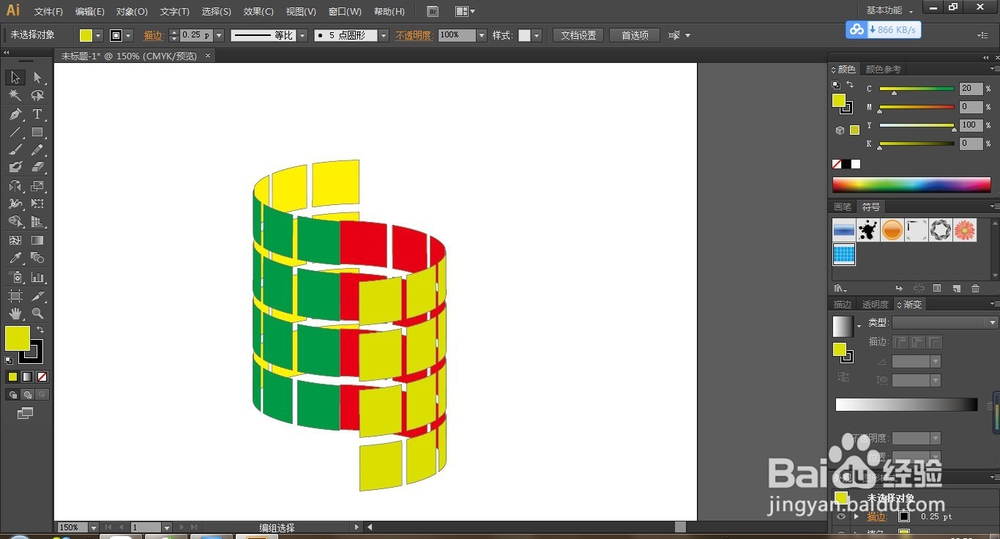用AI软件绘制弯曲立体形状
1、打开AI软件,执行文件-新建命令,默认A4画板。
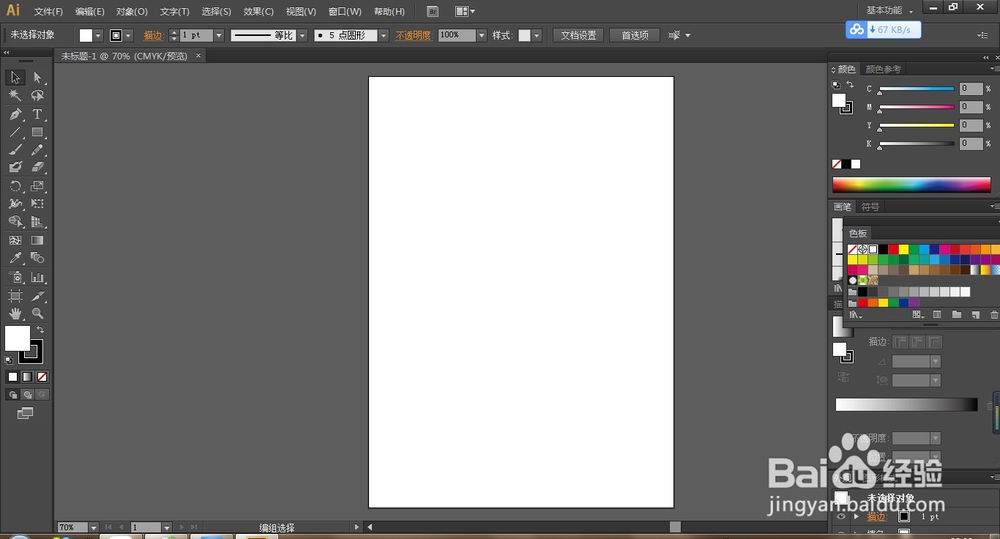
2、选择矩形工具绘制一小矩形,并填充蓝色。
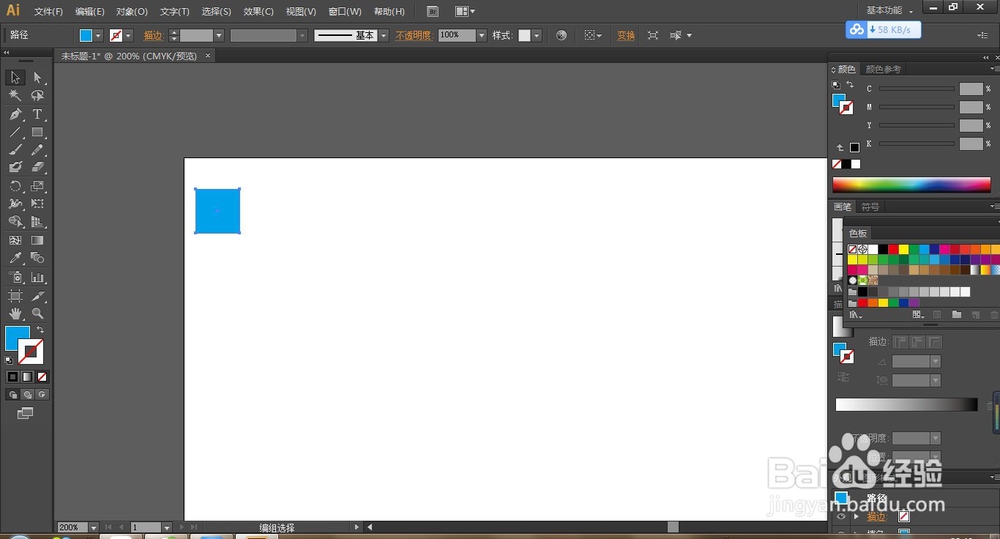
3、按住Alt键向右复制一个,再按Ctrl+D再制,向下同理。绘制成上排六个,下排四个的矩阵。
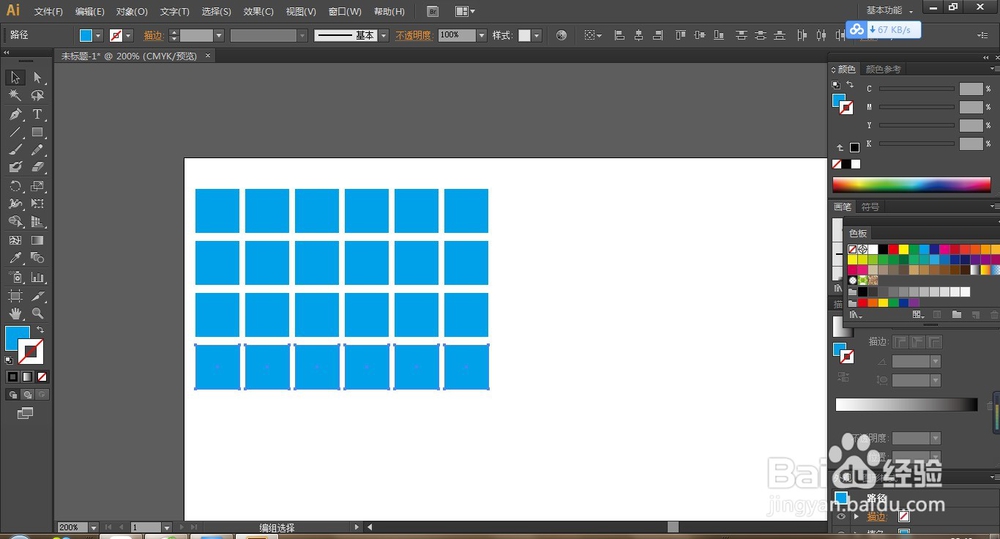
4、选中所有的小矩形,执行快捷键Ctrl+Shift+F11弹出符号窗口,将图形拖动到符号面板,新建符号。

5、选择矩形工具绘制一长方形,去除填充,黑色描边。
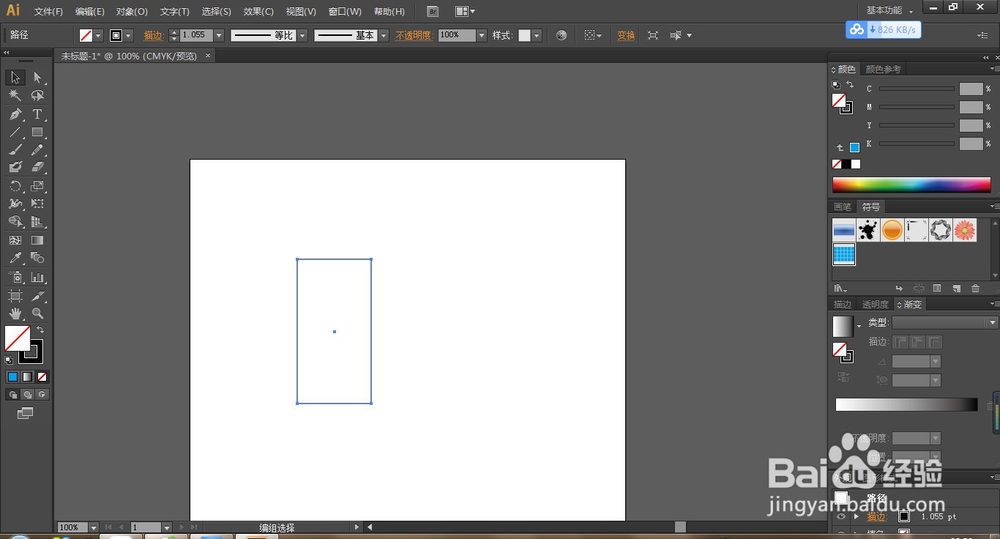
6、执行效果-3D-绕转,参数默认,表面选择线框,贴图选择新建的符号。如图:

7、执行对象-扩展外观,再取消群组,将图形取消群组并释放蒙版,然后将其他的按Delete删除,得到如图所示的图形。
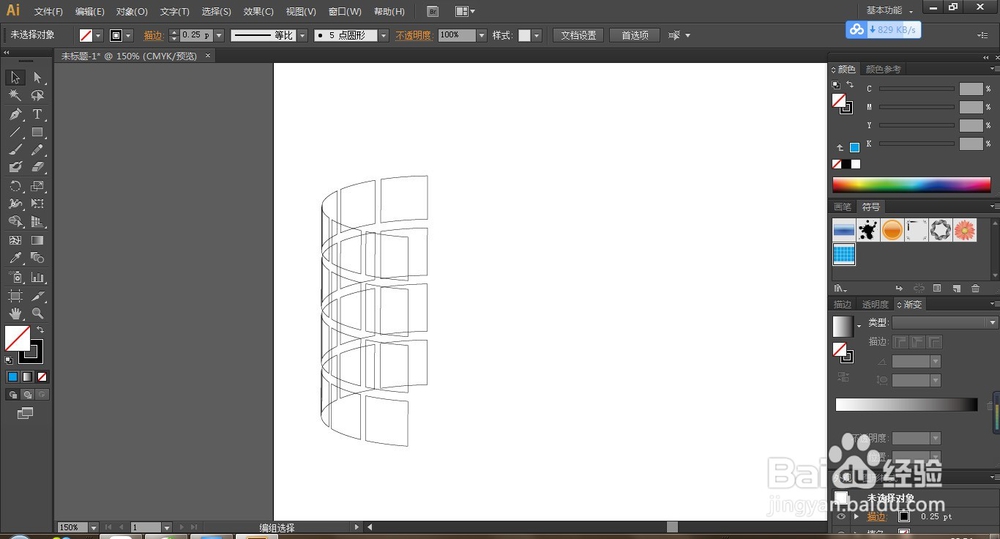
8、按Alt键复制一个图形,并对其进行镜向,调整其位置,如图:
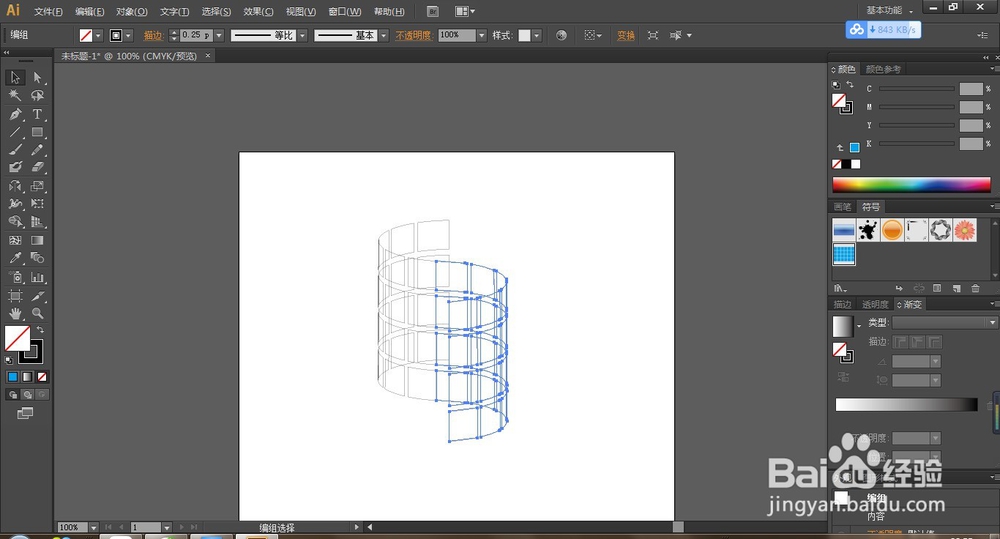
9、填充不同的颜色,最终效果如图: